Il nuovo topolino multitouch è arrivato!
Vediamo i semplici passi per la configurazione e la recensione
{IMU_468_60}
Per prima cosa dovete scaricare l’ aggiornamento del software Mouse Wireless.
Questi i link.
Una volta installato, il vostro MAC si riavvia.
Spegnete il vecchio mouse e accendete il Magic Mouse.
Dopo pochi secondi Leopard lo riconosce e potete accedere al pannello delle impostazioni.
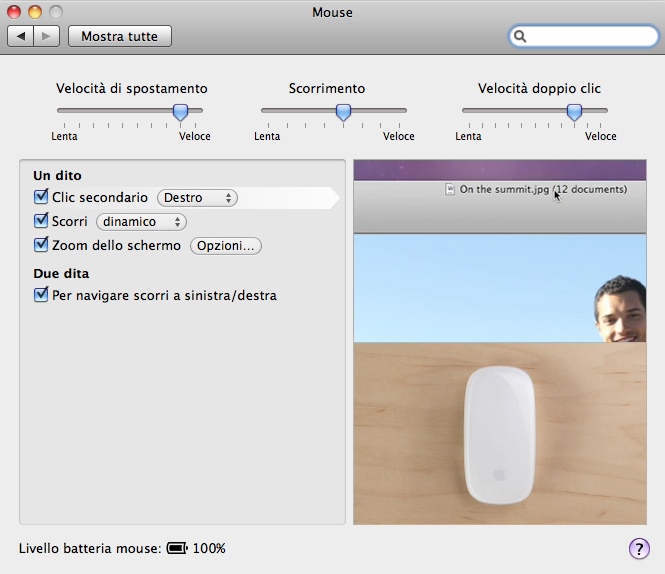
Di default non ha il tasto destro, abilitatelo mettendo la spunta su clic secondario.
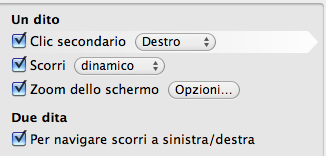
E adesso imparate i semplici gesti!
Lo srolling ora è cinetico e basta fare uno swipe verticale sulla superficie del mouse.
A seconda della forza la pagina scorrerà, davvero comodo!
Se premiamo il taso CTRL, agendo sempre verticalmente, Zoomiamo l’ intera area.
Lo stesso movimento di swipe, se effettuato orrizontalmente permette di spostarsi nelle pagine web oppure scorrere i docimenti e le immagini nella modalità coverflow.
Se utilizziamo invece le due dita, possiamo sfogliare le nostre immagini su iphoto o Anteprima, oppure tornare indietro o avanti durante la navigazione WEB, funziona anche con firefox.
Per il momento manca la possibilità di richiamare Exposè e questo è un vero peccato!
Speriamo in un prossimo aggiornamento con l’ aggiunta magari delle gesture presenti su iPhone e il TracPad dei MacBook.
Dal punto di vista ergonomico, il Magic Mouse è più basso e piatto, ma ho subito fatto l’ abitudine.
Trovo scomodo utilizzare le due dita, in quanto bisogna tenere fermo il mouse e a volte non riesce.
In conclusione sono molto soddisfatto e penso che con i futuri aggiornamenti, questo magic mouse diventerà sempre pià facile e comodo da utilizzare!
A Presto!
 Tecnophone.it Tecnologia & cellulari per tutti i gusti!
Tecnophone.it Tecnologia & cellulari per tutti i gusti!





